3 کمک موثر برای خروج از وضعیت تاخیر صدا
امروزه، برای اینکه در این وضعیت فعلی خسته نشویم، ما عاشق تماشای ویدیوهایی هستیم تا زمان را از بین ببریم. در واقع، بسیاری از ما قبلاً همگامسازی صدا و ویدیو را تجربه میکنیم که میتواند بسیار آزاردهنده باشد، اینطور نیست؟ اما امروز به شما قول می دهیم که دیگر هرگز با آن روبرو نخواهید شد. چرا که در این مقاله راه حل هایی در مورد نحوه رفع تاخیر صدا روی ویدیوی خود و تعیین کنید که دلیل آن چیست.
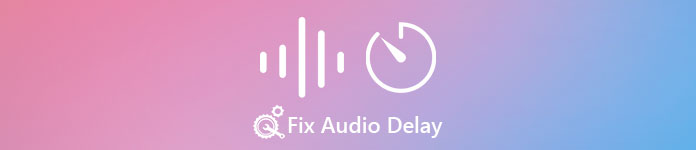
قسمت 1. تاخیر صوتی چیست
تاخیر صوتی واقعاً در موقعیت های مختلف چه آنلاین یا آفلاین اتفاق می افتد. عوامل مختلفی وجود دارد که چرا تاخیر در صدای شما اتفاق می افتد. همچنین، یک مثال عالی در این لیست زیر است. آن را به طور کامل بخوانید تا بدانید دلیل آن چه می تواند باشد.
◆ ویدیو قبل از آپلود در صفحه وب یا پلتفرمها قبلاً آسیب دیده است که باعث عدم همگامسازی صدا و ویدیو میشود.
◆ فرآیند دانلود فایل قطع شده یا ناقص است که منجر به گم شدن یا تاخیر در فایل صوتی و تصویری می شود.
◆ نقص نرم افزار ویرایش. اگر صدا و تصویر را جداگانه ضبط کنید و آنها را با هم ترکیب کنید، می تواند دلیلی باشد.
سایر دلایل احتمالی تاخیر در این شرایط رخ می دهد:
◆ اگر تأخیر هنگام تماشای تلویزیون اتفاق می افتد، انتظار می رود که به دلیل شبکه منطقه ای بد بین کابل، ماهواره یا آنتن شما باشد.
◆ تاخیرها بهصورت آنلاین اتفاق میافتند، بهخصوص اگر ویدیوی شما روی 4k یا 1080 پیکسل تنظیم شده باشد، زیرا این کیفیت در مقایسه با صوت یا برعکس به زمان زیادی برای بارگذاری نیاز دارد.
و حالا که می دانیم دلایل چیست، اکنون می توانیم با خواندن متن زیر آن را برطرف کنیم. با این حال، 2 دلیل دیگر توسط نرم افزار زیر قابل رفع نیست. اما میتوانیم پیشنهاد کنیم اگر ویدیو و صدا بهصورت آنلاین همگام نیست، باید کیفیت را کاهش دهیم تا بهتر بارگذاری شود یا فقط اینترنت بهتر دیگری پیدا کنیم. و اگر مشکل شما در تلویزیون است، باید با ارائه دهنده کانال خود تماس بگیرید تا فوراً آن را بررسی و برطرف کنید. خب حالا بیایید به سراغ 3 راه حل برتر زیر برویم.
بخش 2. 3 راه حل برتر در مورد چگونگی رفع تاخیر صدا
1. از Video Converter Ultimate استفاده کنید
اگر به دنبال بهترین راه حل هستید، این باید اولین مورد در لیست ما باشد. از آنجایی که این نرم افزار می تواند به راحتی صدا و تصویر شما را در عرض 3 دقیقه به راحتی همگام کند. Video Converter Ultimate. این نرم افزار اساساً چند پلتفرم است حتی اگر از مک یا رایانه شخصی استفاده می کنید، می توانید آن را دانلود کنید. همچنین، بهترین چیز در مورد این ابزار این است که تمام ویژگی های ویرایش پیشرفته در رایانه شخصی در مک یا بالعکس در دسترس است. عملکرد آن قبلاً به کاربر یک فاکتور شگفت انگیز داده و محبوب ترین انتخاب برای مبتدیان و حرفه ای ها شد. نه تنها این، این ابزار از یک فرآیند سریع پشتیبانی می کند، بنابراین هیچ وقت تلف نمی شود. با توجه به آنچه گفته شد، بیایید ادامه دهیم نحوه رفع تاخیر صدا به طور موثر با دنبال کردن مراحل زیر.
مراحل نحوه رفع تاخیر در Video Converter Ultimate:
مرحله 1 اگر اولین بار است که از این ابزار استفاده می کنید، ابتدا باید آن را دانلود کنید. پس از اتمام مراحل دانلود، آن را نصب کرده، آن را تنظیم کرده و کلیک کنید الان شروع کن برای ادامه.
دانلود رایگانبرای ویندوز 7 یا بالاتردانلود امن
دانلود رایگانبرای MacOS 10.7 یا بالاتردانلود امن
گام 2. بعد از اینکه نرم افزار از قبل راه اندازی شد، به قسمت زیر بروید جعبه ابزار و زیر آن است همگام سازی صدا سپس آن را فشار دهید.
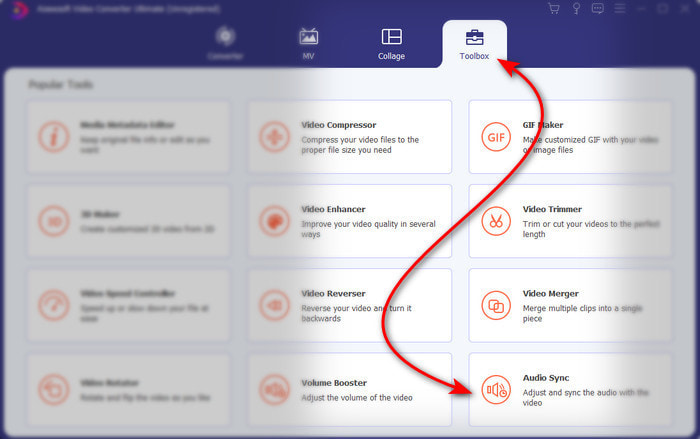
مرحله 3 دکمه + را فشار دهید تا فایلی را که می خواهید همگام سازی کنید اضافه کنید و پوشه بعدی نشان داده می شود. اگر قبلاً ویدیو را پیدا کرده اید، کلیک کنید باز کن بعد.
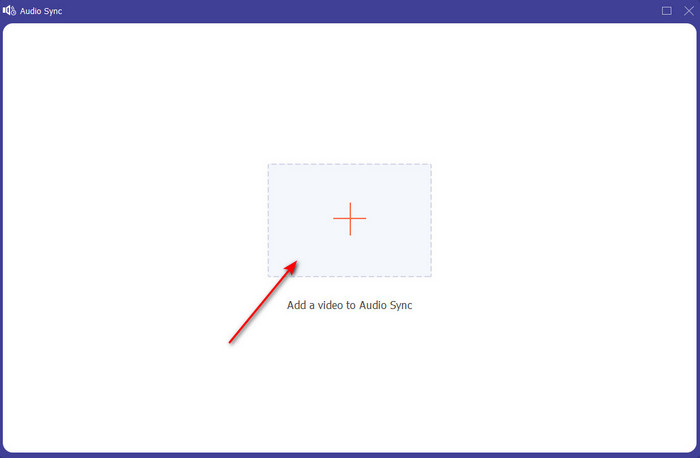
مرحله 4 رابطی مانند این نشان داده خواهد شد و اکنون زمان مناسبی برای انتقال آن است لغزنده تاخیر برای همگام سازی آن اگر صدا و تصویر اکنون همگام هستند، کلیک کنید صادرات برای ذخیره فایل
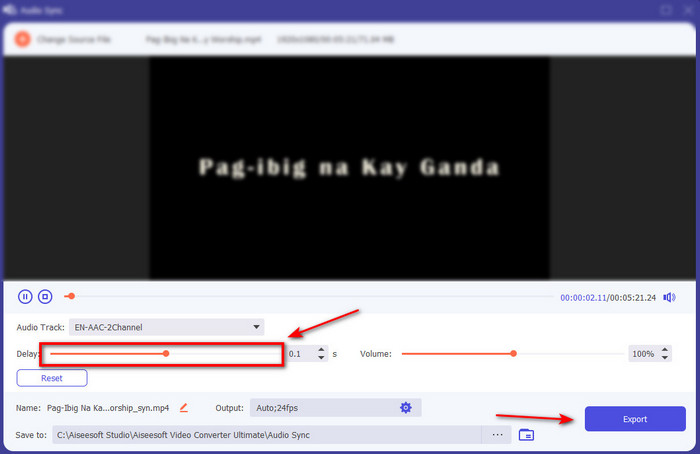
مرحله 5 پس از انجام فرآیند، فایل اکسپلورر بعدی با فایل نمایش داده می شود. برای تماشای فایل روی فایل کلیک کنید و از جادویی که قبلا با این نرم افزار ساخته اید لذت ببرید.
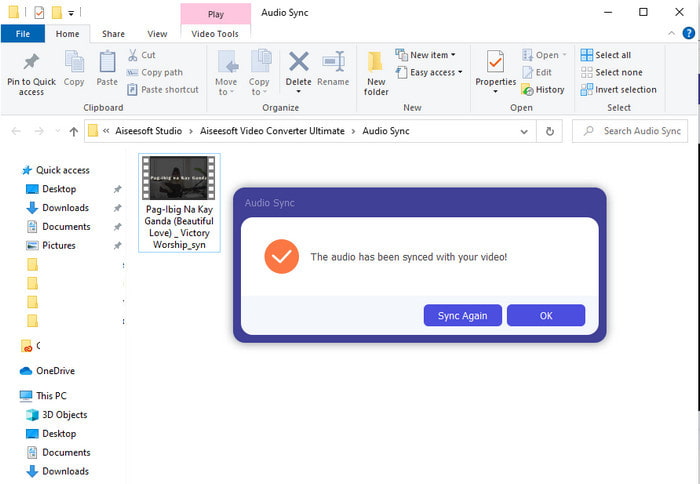
2. از Avidemux استفاده کنید
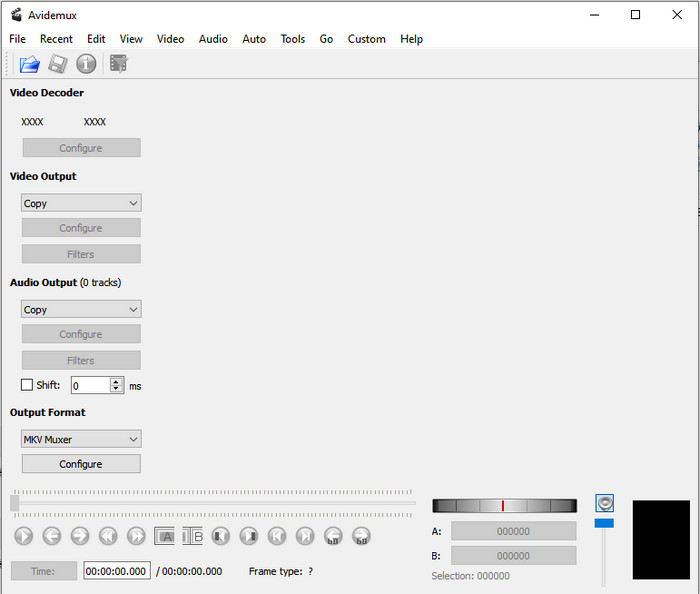
این نرم افزار می تواند به شما در رفع مشکل کمک کند تاخیر صوتی شما مواجه شده اید. همچنین، در تمام پلتفرم های مختلفی که در حال حاضر از آن استفاده می کنید در دسترس است. بنابراین، اگر از این ابزار در رایانه شخصی استفاده می کنید و به مک انتقال می دهید، همچنان می توانید از آن به عنوان ویرایشگر شخصی خود استفاده کنید. با این حال، برخی از ویژگی های رایانه شخصی در مک یا لینوکس در دسترس نیستند. همچنین، اگر قصد استفاده از آن را داشتید، منتظر مشکلاتی باشید. زیرا سایر ویژگی های این ابزار ممکن است به نوعی شما را گیج کند. بنابراین اکنون، اگر میخواهید تلاش کنید و تاخیری را که در ویدیوی خود تجربه میکنید برطرف کنید، مراحلی را که ما آن را ساده کردیم دنبال کنید. برای اینکه کاربران دوست داشته باشند که به راحتی آن را دنبال کنند.
نحوه همگام سازی صدا و تصویر در Avidemux:
مرحله 1 ابتدا نرم افزار را در وب سایت اصلی دانلود کنید. آن را اجرا کنید، سپس روی آن کلیک کنید فایل و بعدی است باز کن برای انتخاب یک ویدیو در پوشه
گام 2. روی کادر مربوطه کلیک کنید تغییر مکان تا تغییر به طور خودکار اعمال شود. سپس مقدار ms مورد نظر خود را اضافه کنید. پیشنهاد می کنیم ابتدا از - یا + 200 شروع کنید و اگر صدا و تصویر همچنان همگام نیست، شماره را تغییر دهید.
مرحله 3 و اکنون ویدیو و صدا در همگام سازی مناسبی هستند، اکنون زمان مناسبی برای صادر کردن آن با کلیک کردن بر روی آن است صرفه جویی دکمه.
3. از Online Converter استفاده کنید
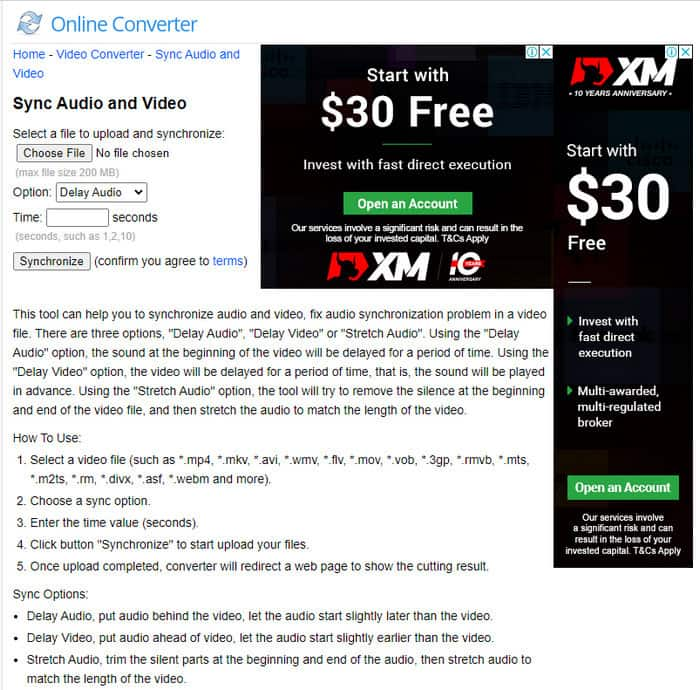
اگر نمی خواهید نرم افزاری را دانلود کنید، باید امتحان کنید و از آن استفاده کنید مبدل آنلاین موجود در وب از آنجایی که رابط کاربری آن برای هر کسی که اینترنت پایداری دارد بسیار ساده است و قابل استفاده است. با این حال، اگر به اینترنت متصل نیستید، این ابزار بهترین انتخاب نیست زیرا به آن وابسته است. پس حالا، اگر می خواهید در مورد آن یاد بگیرید نحوه رفع تاخیر صدا با مبدل آنلاین سپس این مراحل نشان داده شده را دنبال کنید.
نحوه رفع تاخیر صدا و تصویر با مبدل آنلاین:
مرحله 1 به دنبال صفحه وب رسمی مبدل آنلاین باشید. پس از باز کردن وب سایت بر روی آن کلیک کنید انتخاب فایل برای درج تاخیر فایل ویدیویی و صوتی.
گام 2. در گزینه میتوانید انتخاب کنید که آیا تأخیر در صدا یا ویدیوتان برطرف شود. سپس تنظیم کنید زمان روی جعبه
مرحله 3 کلیک همگام سازی کنید و منتظر بمانید تا فرآیند به پایان برسد، سپس روی Download Now کلیک کنید تا ویدیوی همگام سازی شده ای که ساخته اید ذخیره شود.
بخش 3. سوالات متداول در مورد رفع تاخیر صدا
آیا می توانم از Premiere pro برای رفع تاخیر صدا استفاده کنم؟
کاملاً بله، می توانید از مشهورترین ویرایشگر توسعه یافته Adobe استفاده کنید. بنابراین، اگر هیچ ایده ای در مورد نحوه انجام آن ندارید، روی این لینک کلیک کنید تا یک وب سایت جدید باز شود برای رفع تاخیر صدا در premiere pro.
چگونه صدا و تصویر را به درستی ادغام کنیم تا از تاخیر جلوگیری کنیم؟
به دنبال یک نرم افزار مناسب برای ادغام خود به درستی ممکن است کمی سخت باشد. با این حال، ما می توانیم جستجوی شما را با جمع آوری آسان تر کنیم 4 روش مختلف برای افزودن هر آهنگ صوتی به یک ویدیو به آسانی.
آیا فشرده سازی یک ویدیو می تواند منجر به تاخیر صدا شود؟
در حال حاضر، اگر سعی کنید یک ویدیو را فشرده کنید، هرگز روی صدای شما تأثیر نمی گذارد یا تاخیری ایجاد نمی کند. زیرا فشرده سازی راهی برای کوچکتر کردن اندازه فایل رسانه ای و عدم از بین بردن آن است. بنابراین، اگر به دنبال یک کمپرسور ویدئویی ایمن و ایمن هستید، روی این لینک کلیک کنید تا بدانید چه چیزهایی هستند. 7 روش برای فشرده سازی فیلم ها.
نتیجه
و اکنون که می دانیم دلایل مختلف آن چیست تاخیر صوتی اکنون زمان آن است که آن را با ابزار ارائه شده در بالا تعمیر کنید. اگرچه همه ابزارها عملکرد یکسانی دارند، اما یک ابزار وجود دارد که در بین بقیه 3 ابزار ارائه شده برجسته است و آن Video Converter Ultimate. این ابزار خارق العاده قبلاً توسط میلیون ها کاربر استفاده شده است و قبلاً به آنها کمک کرده است. و اکنون اگر می خواهید از مشکل خود خلاص شوید، این ابزار را دانلود کنید.



 Video Converter Ultimate
Video Converter Ultimate ضبط صفحه
ضبط صفحه


